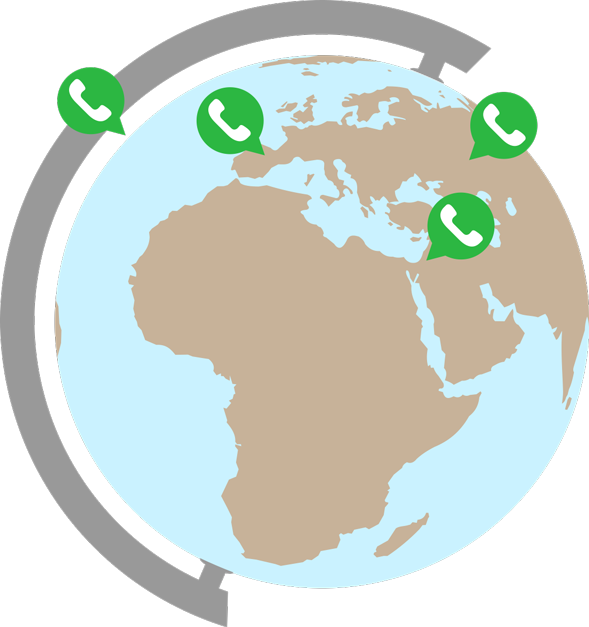תמכו בעצמכם: תקלות בחיבור לאינטרנט / מידע לציבור

אין הרבה דברים המרגיזים את הישראלים כמו לחכות למענה טלפוני במוקד התמיכה של ספק האינטרנט או התשתית. יש דרך חלופית, אשר מפחידה לא מעט משתמשים, לא תמיד בצדק, והיא לנסות לפתור את התקלה לבד. רוב הפתרונות המוצעים בכתבה זו נפוצים אך גם פשוטים מאוד, ויתאימו גם למתחילים וחסרי נסיון.
בשלב הראשון, קחו נשימה ארוכה, כבו את המודם או הראוטר (אם אתם מפעילים רשת ביתית), הפעילו את המחשב מחדש וגשו לעבודה. למרבה ההפתעה, בחלק גדול מהמקרים הבעיה נפתרת כבר בשלב זה. אם לא הצלחתם, תוכלו לנסות את הפתרונות המוצעים בהמשך. נבהיר כי לא כל התקלות פשוטות, ואם אתם מסתבכים יש לפנות בכל זאת לספק טלפונית. פעולה על פי ההוראות הבאות היא על אחריות המשתמש בלבד.
1. דפים לבנים ריקים במקום אתרים בעברית
ל-Internet Explorer 6, גם בגירסה העברית של Windows, יש לפעמים בעיה בזיהוי הקידוד של אתרים בעברית. התוצאה היא דף לבן, ריק לחלוטין, ללא הודעת השגיאה המפורסמת "לא ניתן להציג דף זה".
הפתרון היחיד לבעיה פשוט יחסית – שינוי הקידוד ל- "Windows – עברית". נכנסים לתפריט View (תצוגה) בחלק העליון של החלון, ניגשים ל-Encoding (קידוד), ובוחרים את האפשרות של עברית במקום utf-8. אגב, בדפדפנים אחרים, כמו Firefox, זה לא קורה.
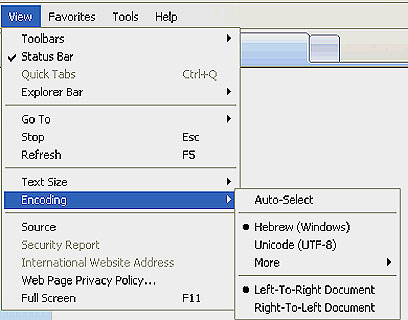
2. שם משתמש או סיסמה אינם נכונים
הודעת השגיאה הנפוצה ביותר בגללה מתקשרים למוקדי התמיכה הטכנית היא 691, שטוענת כי שם המשתמש והסיסמה שהוקלדו בחייגן אינם נכונים. הודעת השגיאה אינה משקרת, וברוב המקרים באמת נפלה טעות באיות.
בטוחים שהקלדתם את שם המשתמש והסיסמה נכון? ב-ADSL חייבים להוסיף לשם המשתמש שטרודל, ואחריו סיומת ייחודית לכל ספק אינטרנט, למשל, AdarShalev@IKzahav. להלן רשימה מלאה של הסיומות, לפי ספקי האינטרנט. יש להקפיד על אותיות קטנות וגדולות.
אינטרנט זהב: IInzahav
קווי זהב: IKzahav
נטוויז'ן: INetvision
בזק בינלאומי: IBezint
ברק: IBarak
אם השם והסיסמה הנכונים שמורים בחייגן, ועד לרגע התקלה עבדו, ייתכן ומדובר בבעיה אחרת. לעתים, במקרים בהם בזק מנתקת את קו הטלפון לשיחות יוצאות, גם קו ה-ADSL נחסם.
אפשר לבדוק אם הקו חסום מצד בזק באמצעות ניסיון התחברות עם שם 1@1 בשם המשתמש (עם שם המשתמש של בזק לא ניתן להתחבר אך לא לגלוש באינטרנט, מאחר והוא משמש לצרכי בדיקה בלבד) וסיסמה ריקה.
הצלחתם להתחבר? מכאן ששם המשתמש והסיסמה של ספק האינטרנט לא כתובים נכון, או חסומים מצד הספק. לא הצלחתם? קו הטלפון חסום להתחברות לאינטרנט מצד בזק. עכשיו אתם יודעים למי לפנות.
בחיבור באמצעות מודם כבלים לא קיימת שיטת בדיקה דומה. הודעת השגיאה תמיד תצביע על בעיה בשם המשתמש והסיסמה ולא בחשבון חסום.
שגיאה נוספת שמעידה על בעיה בשם המשתמש או הסיסמה היא 734. לעתים מדובר ב-691 לכל דבר. אפשרות אחרת שכדאי לקחת בחשבון היא הגדרות אבטחה שגויות בחייגן, במודמים שעובדים בפרוטוקול VPN (כל מודמי הכבלים, ומודם ADSL אחד ויחיד בשם Alcatel Speedtouch Home).
כדי לתקן את הגדרת האבטחה השגויה יש ללחוץ על properties (מאפיינים) בחלק התחתון של החלון. עוברים ללשונית security (אבטחה) ומסמנים את האפשרות השנייה, advanced (מתקדמת) ואז ל- settings.
עכשיו נותר רק לוודא שאין כל מיני סימוני וי מיותרים של פרוטוקולים שאינם בשימוש בחיבור מישראל. בחלק העליון של החלון צריכה להיות מסומנת רק האפשרות של optional encryption (הצפנה אופציונלית), ובחלק התחתון רק וי אחד, ליד האפשרות של PAP. מאשרים את השינויים ואפשר להתחבר.
3. בעיות סינכרון
על כל מודם ישנה נורית שכתוב עליה Link, Sync, Online וכדומה (בכבלים קוראים לה לעתים Cable). לא מדובר בנורית שמעידה על כך שהמודם אכן מחובר לאינטרנט – היא רק נותנת חיווי לסינכרון, יכולת התקשורת של המודם מול הציוד של הכבלים או בזק. אם המנורה הזו לא דולקת רציף, אלא כבויה או מהבהבת, הרי שיש לנו בעיה.
מנויי הכבלים לא יכולים לעשות הרבה חוץ מלהוציא את המודם מהחשמל, לחבר מחדש ולהזעיק טכנאי של הוט. ב-ADSL כדאי לוודא שבכל השקעים בבית אליהם מחובר טלפון, פקס או מכשיר אחר שפועל על הקו, אכן נעוץ פילטר. את הפילטרים מקבלים עם המודם, ואם חסר – ניתן לרכוש בבזק. הפילטר מפריד בין טווח התדרים שמכשירי הטלפון משתמשים בהם לבין אלו שהמודם תופס, וכך האחד אינו מפריע לשני.
אם בעיות הסינכרון ממשיכות, יש לפנות לבזק. בעלי מודם ADSL שמחובר לשקע ה-USB מתבקשים להחליף אותו במודם שמתחבר לכרטיס הרשת במחשב – זו שיטה אמינה ויציבה יותר לחיבור לאינטרנט, והיא תפתור את בעיות הסינכרון. בכבלים, כל מודם יכול להתחבר גם לכרטיס הרשת וגם לשקע ה-USB, ושתי השיטות אינן גורמות לרוב לבעיות סינכרון.
4. ניתוק אוטומטי בקריאת איימל
בעידן הקודם, כשאנשים שילמו לפי דקה על החיבור לאינטרנט, אאוטלוק אקספרס הארכאית ידעה לנתק את החיבור ברגע בו סיימה להוריד למחשב את כל הדואר האלקטרוני החדש כדי לחסוך לנו כסף. כיום, התכונה הזו היא מטרד חסר תועלת.
במצבים בהם אין הרבה דואר אלקטרוני, או שאין דואר חדש בכלל, אאוטלוק אקספרס תנתק מייד את החיבור, לפני שתספיקו להוריד את סימון הוי ליד המשבצת של "נתק בסיום שליחה וקבלה".
כדי להיפטר מההגדרה, יש להיכנס לכלים (Tools), אפשרויות (Options), לעבור ללשונית התקשרות (Connection) ולוודא ש-Disconnect after sending and receiving לא מסומן בוי. כדאי לסמן את האפשרות העליונה בוי, Ask before switching dial-up connections (שאל לפני מעבר בין התקשרויות).
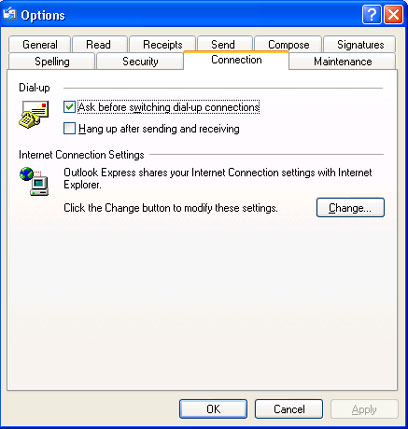
5. ניתוקים בעת שימוש בתוכנות שיתוף קבצים
מי לא מכיר את תחושת האכזבה שמרגישים אחרי שמשאירים את אימיול להוריד סרט במהלך הלילה, אך קמים בבוקר ומגלים שהחיבור התנתק לפני שהשלים אפילו אחוז אחד ממנו. תוכנות שיתוף קבצים, בדגש על אימיול, פותחות התקשרויות לשרתים רבים וגורמות לעתים לעומס רב על רכיבי הרשת.
הצעד הראשון והפשוט ביותר לבדיקה: מי שמשתמש בגירסת אימיול כלשהי שעברה מודינג או בתוכנת ביטורנט משופצרת מסוג נדיר, כדאי שיבדוק אם התקלה חוזרת בשימוש בגירסה הרשמית של אימיול או ביטורנט. לא אחת קורה שבאג מסויים אחראי על העומס וגורם לניתוק.
במקרה שאימיול גורמת לניתוקים החוזרים והנשנים, יש פתרון אחר. ניתן להנמיך את מספר ההתקשרויות שהתוכנה מנהלת ולהקל על רכיבי הרשת. לשם כך, יש להיכנס ל-Options (אפשרויות) בחלק העליון של החלון ולעבור ל-Connection (התקשרות). בחלון שלפניכם יש לטפל בשדות hard limit ו-max connections (חיבורים מקסימליים).
אם המספרים גבוהים, כמו בתמונה, יש להפחית את שני הערכים לפחות מ-120. קחו בחשבון שתיתכן פגיעה במהירות ההורדה, אבל לפחות החיבור שלכם לאינטרנט יישאר על כנו. אם ב-120 קישורים רואים שהניתוקים הפסיקו, אפשר לנסות להעלות בהדרגה ובזהירות את המספר.
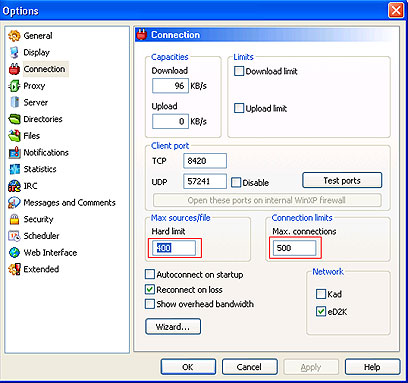
6. גלישה איטית באמצעות אקספלורר
בעיה שמאפיינת בעיקר את Internet Explorer מגירסה 6 ומטה היא הנטייה לשמור כמויות ענק של זיכרון מטמון (cache), שאריות מאתרים שגלשתם בהם בעבר. ההגיון הרעוע שעומד מאחורי התכונה הזו היא שבמידת הצורך ניתן יהיה לצפות בעותק האחרון של האתר שנשמר.
בעידן האינטרנט המהיר בכל בית, אף אחד לא צריך עשרות ג'יגות של דפי אינטרנט ישנים. זה אפילו מכביד על הדפדפן ומאט את קצב הגלישה. צריך לגשת ל-Tools (כלים) ומשם ל-Internet Options (אפשרויות אינטרנט).
לחיצה על כפתור Settings (הגדרות) שבמרכז החלון תביא אותנו לחלון בו ניתן לקבוע את גודל תיקיית ה-cache. אם המספר עומד על מאות או אלפים, כדאי למחוק אותו ולהקליד במקום מספר נמוך מ-100 מגה. 5 מגה יספיקו. את המקום הנוסף בדיסק הקשיח שהרווחתם אפשר לנצל למטרות נעלות יותר.
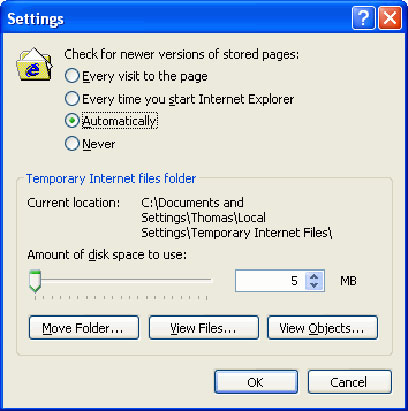
7. שגיאה על כשל חומרה
שגיאה 692 בחייגן מרגיזה במיוחד מאחר והכיתוב הנלווה אליה, “There was a hardware failure”, משקר במצח נחושה. לעתים אכן קיים כשל כלשהו בחומרה, שדורש התקנה מחדש של מודם, כרטיס רשת או רכיב אחר, אבל לעתים קרובות לא פחות כרטיס הרשת או המודם פשוט במצב "לא זמין". עניין שאפשר לפתור במספר מינימלי של קליקים, וחבל מאוד להפוך את המחשב ולהתקין מחדש רכיבי חומרה בגללו.
נכנסים לתיקיית Network Connections דרך לוח הבקרה (אפשר להשתמש בקיצור דרך נוח: נכנסים להתחל, הפעלה וכותבים ncpa.cpl). לחיצה כפולה כל כרטיס הרשת, שנקרא Local Area Connection הן בגרסה האנגלית והן בעברית, והוא יחזור לחיים.
8. אינטרנט סלקטיבי
כשתוכנה מסויימת מתחברת לאינטרנט ואחרת (שבדרך כלל עובדת תקין) לא, ייתכן וה-firewall, תוכנת האבטחה המותקנת על המחשב, מונע ממנה לגשת לרשת. ה-firewall הבייתי נועדו להגן על המחשב מפני פריצות ומזיקים, אבל בשלב הראשון כדאי לסגור את תוכנת הפיירוול לחלוטין כדי לזהות אם היא זו שגרמה לבעיות ההתחברות.
האם מסוכן לסגור את חומת האש? לא במידה שחברות האבטחה רוצות שנחשוב שזה מסוכן. במידה וברשותכם מערכת הפעלה מעודכנת (הכוללת firewall מובנה, רוב הסיכויים שלא תספגו אף פגיעה משמעותית. התוכנות שכדאי לנטרל הן Norton Internet Security, McAfee, Panda ו-Zone Alarm.
אם תוכנות ה-firewall זוכו מכלל אשמה, ייתכן שה-firewall המובנה במערכת ההפעלה חסם את התוכנה שמסרבת להתחבר כעת לאינטרנט. כשפותחים לראשונה תוכנה חדשה שזה עתה הותקנה על המחשב, המערכת שואלת אם לחסום אותה או לא.
מי שחסם בטעות והתחרט, צריך לגשת לספרייה Network Connections (חיבורי רשת) שבלוח הבקרה, ולהיכנס לתפריט Windows Firewall שבצד. בלשונית השנייה, Exceptions, ניתן לראות את רשימת התוכנות שקיבלו בעבר אישור להתחבר לרשת. תוכנות שנחסמו אפשר להוסיף מחדש על-ידי לחיצה על כפתור Add.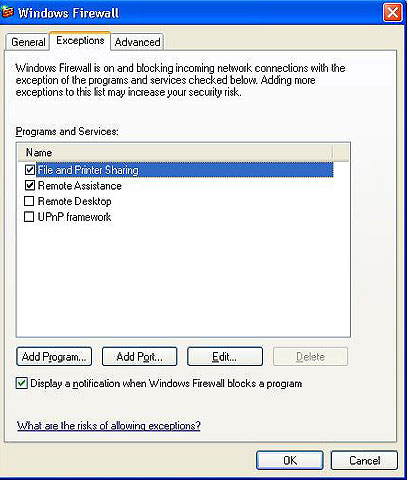
9. הראוטר לא מתחבר
ספקי האינטרנט וחברות התשתית (בזק והכבלים) לא יספקו לרוב תמיכה טלפונית לבעלי נתבים ביתיים, אלא אם כן נרכשו דרכם, ובמחיר גבוה יותר מזה שבחנויות - גם אם התקלה נובעת מסיבה שקשורה בספק, כמו למשל, הקפאת שם המשתמש. ראוטרים לא מקפיצים על המסך הודעות שגיאה מפורטות, והממשקים הפנימיים שלה שונים בתכלית זה מזה. להלן מספר טיפים כלליים שיעזרו לכם למקם את הבעיה.
WAN –מנורה שמעידה על חיבור בין הראוטר למודם. אם היא כבויה, בדקו את החיבורים ביניהם.
LAN – המנורה שמעידה על חיבור בין הראוטר לאחד המחשבים. בנתבים ללא יכולת אלחוטית יש יותר מאחת. אם אחת כבויה, יש לוודא שהחוטים במקום.
Wireless/Wifi - מנורה שמעידה על הקליטה האלחוטית. אם היא לא דולקת באופן רציף, כדאי לבדוק אם מדובר בבעיית קליטה ולקרב את הראוטר כמה שאפשר למחשב. ממ"דים וטלפון אלחוטיים בתדרים מסויימים, למשל, עלולים להפריע לקליטה.
כדי לדעת בבטחה אם הבעיה נובעת מתקלה של הספק או בעיה בראוטר, אפשר לנתק אותו מהמחשב זמנית, לחבר ישירות את המודם שקיבלתם מבזק או מהוט לבד ולנסות לראות איזו שגיאת התחברות מקבלים. מכאן החיים יהיו קלים יותר.
10. שגיאה 678
שגיאה 678 ("המחשב אליו חייגת אינו מגיב") טומנת בחובה מכלול ענק של בעיות ותקלות
אפשריות, ואינה מסבירה למה בדיוק התכוון המשורר. הנה כמה מהנפוצות ביותר ביניהן:
א. בעיית סינכרון. ראה סעיף 3. אם המודם שלכם לא מסתנכרן עם ציוד הוט או בזק, לרוב זו השגיאה שתקבלו.
ב. התקנה פגומה של מודם. או שההתקנה נפגמה, מסיבה כזו או אחרת. תקלה פופולרית בחיבור USB ב-ADSL, לעתים רחוקות יותר גם בכבלים. הפתרון הוא הסרה והתקנה מחדש של הדרייבר של המודם. שימו לב: מודמי UBS נהוג לחבר רק בשלבים האחרונים בהחלט של תהליך ההתקנה, ולא לפניה.
ג. עומס על שקע ה-USB. יש משתמשים שמחברים מפצל לשקע ה-USB שלהם. מפצלים שאינם נעזרים במקור מתח חיצוני, ומאכלסים יותר מדי התקני USB חיצוניים, עלולים לשבש את פעולת המודם. כדאי לנסות להעבירו לשקע USB אחר, או לפחות לנסות ללא המפצל.
ד. חייגן אינו מוגדר היטב. מכיוון שבחייגן מצוי יש עשרות הגדרות אפשריות, במקום לחפש את ההגדרה השגויה עדיף ליצור אחד חדש, נוסף.
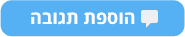



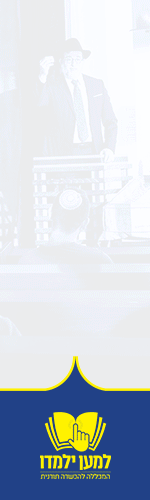







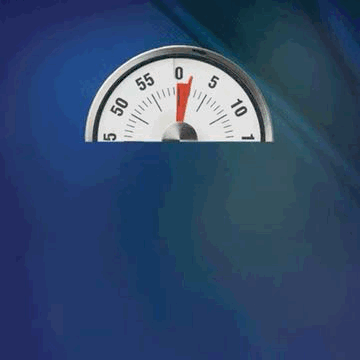







 מאפשרים לכם לקבל
מאפשרים לכם לקבל